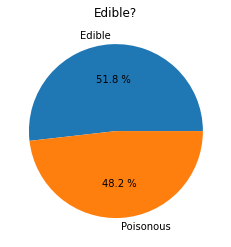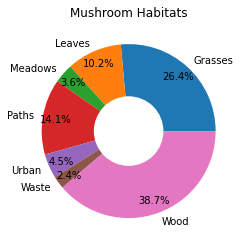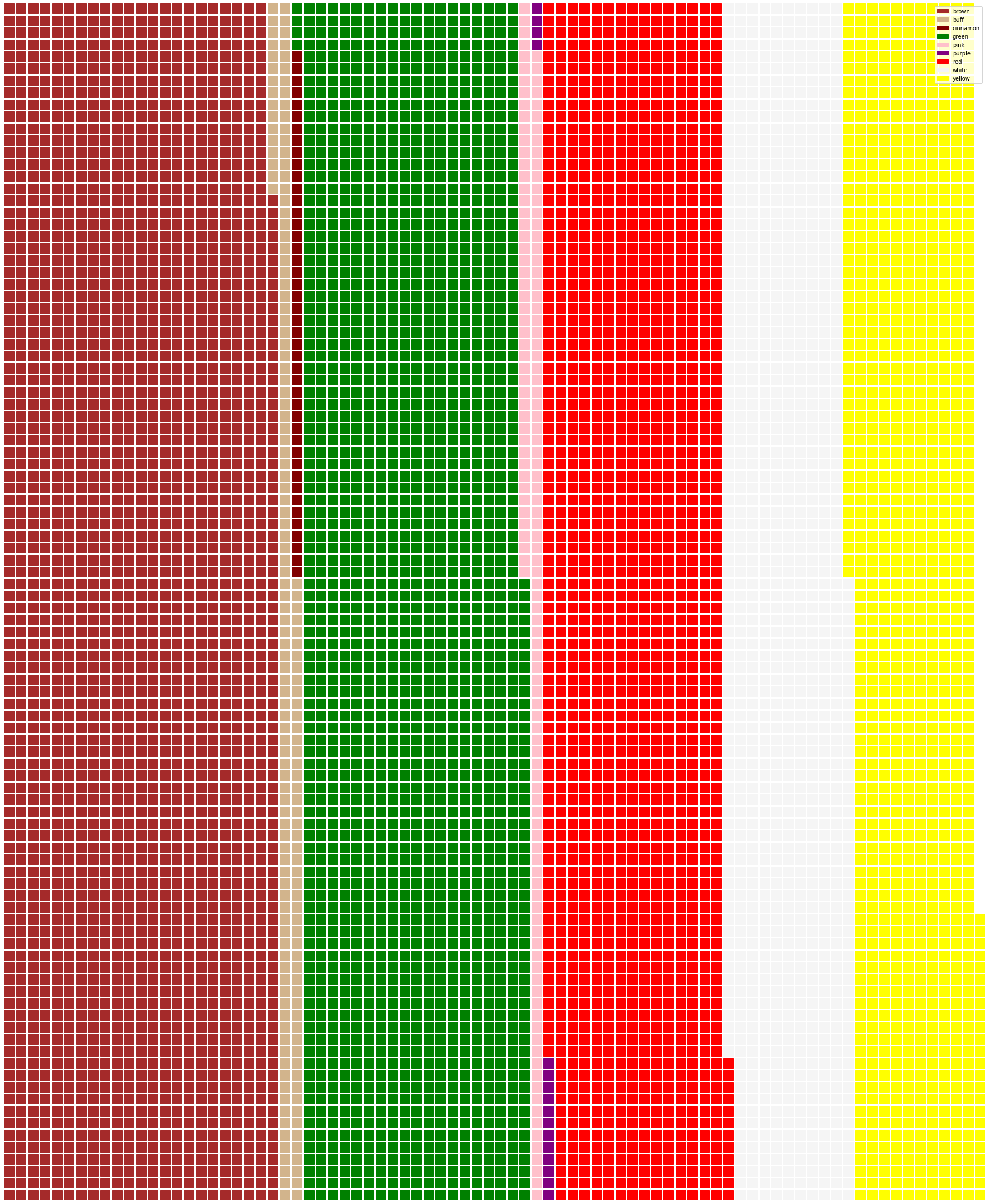20 KiB
अनुपातों का दृश्यांकन
 |
|---|
| अनुपातों का दृश्यांकन - Sketchnote by @nitya |
इस पाठ में, आप प्रकृति पर आधारित एक अलग डेटा सेट का उपयोग करके अनुपातों का अध्ययन करेंगे, जैसे कि मशरूम से संबंधित डेटा में कितने प्रकार के कवक पाए जाते हैं। आइए इस दिलचस्प डेटा को देखें, जो ऑडुबॉन से लिया गया है और इसमें Agaricus और Lepiota परिवारों के 23 प्रजातियों के गिल्ड मशरूम का विवरण है। आप निम्नलिखित स्वादिष्ट चार्ट्स के साथ प्रयोग करेंगे:
- पाई चार्ट 🥧
- डोनट चार्ट 🍩
- वाफल चार्ट 🧇
💡 माइक्रोसॉफ्ट रिसर्च द्वारा एक बहुत ही दिलचस्प प्रोजेक्ट Charticulator एक मुफ्त ड्रैग और ड्रॉप इंटरफ़ेस प्रदान करता है, जो डेटा विज़ुअलाइज़ेशन के लिए है। उनके एक ट्यूटोरियल में, वे इस मशरूम डेटा सेट का भी उपयोग करते हैं! तो आप डेटा का अन्वेषण कर सकते हैं और साथ ही इस लाइब्रेरी को सीख सकते हैं: Charticulator tutorial।
पाठ-पूर्व क्विज़
अपने मशरूम को जानें 🍄
मशरूम बहुत ही रोचक होते हैं। आइए एक डेटा सेट आयात करें और उनका अध्ययन करें:
import pandas as pd
import matplotlib.pyplot as plt
mushrooms = pd.read_csv('../../data/mushrooms.csv')
mushrooms.head()
एक तालिका प्रिंट होती है जिसमें विश्लेषण के लिए शानदार डेटा है:
| वर्ग | टोपी-आकार | टोपी-सतह | टोपी-रंग | चोटें | गंध | गिल-अटैचमेंट | गिल-दूरी | गिल-आकार | गिल-रंग | डंठल-आकार | डंठल-जड़ | डंठल-सतह-ऊपर-रिंग | डंठल-सतह-नीचे-रिंग | डंठल-रंग-ऊपर-रिंग | डंठल-रंग-नीचे-रिंग | घूंघट-प्रकार | घूंघट-रंग | रिंग-संख्या | रिंग-प्रकार | बीजाणु-प्रिंट-रंग | जनसंख्या | निवास |
|---|---|---|---|---|---|---|---|---|---|---|---|---|---|---|---|---|---|---|---|---|---|---|
| विषैला | उत्तल | चिकना | भूरा | चोटें | तीव्र | मुक्त | पास | संकीर्ण | काला | चौड़ा | समान | चिकना | चिकना | सफेद | सफेद | आंशिक | सफेद | एक | लटकता | काला | बिखरा हुआ | शहरी |
| खाद्य | उत्तल | चिकना | पीला | चोटें | बादाम | मुक्त | पास | चौड़ा | काला | चौड़ा | क्लब | चिकना | चिकना | सफेद | सफेद | आंशिक | सफेद | एक | लटकता | भूरा | अनेक | घास |
| खाद्य | घंटी | चिकना | सफेद | चोटें | सौंफ | मुक्त | पास | चौड़ा | भूरा | चौड़ा | क्लब | चिकना | चिकना | सफेद | सफेद | आंशिक | सफेद | एक | लटकता | भूरा | अनेक | घास |
| विषैला | उत्तल | पपड़ीदार | सफेद | चोटें | तीव्र | मुक्त | पास | संकीर्ण | भूरा | चौड़ा | समान | चिकना | चिकना | सफेद | सफेद | आंशिक | सफेद | एक | लटकता | काला | बिखरा हुआ | शहरी |
जैसे ही आप देखते हैं, सारा डेटा टेक्स्ट के रूप में है। आपको इस डेटा को चार्ट में उपयोग करने के लिए बदलना होगा। वास्तव में, अधिकांश डेटा एक ऑब्जेक्ट के रूप में प्रस्तुत किया गया है:
print(mushrooms.select_dtypes(["object"]).columns)
आउटपुट है:
Index(['class', 'cap-shape', 'cap-surface', 'cap-color', 'bruises', 'odor',
'gill-attachment', 'gill-spacing', 'gill-size', 'gill-color',
'stalk-shape', 'stalk-root', 'stalk-surface-above-ring',
'stalk-surface-below-ring', 'stalk-color-above-ring',
'stalk-color-below-ring', 'veil-type', 'veil-color', 'ring-number',
'ring-type', 'spore-print-color', 'population', 'habitat'],
dtype='object')
इस डेटा को लें और 'वर्ग' कॉलम को एक श्रेणी में बदलें:
cols = mushrooms.select_dtypes(["object"]).columns
mushrooms[cols] = mushrooms[cols].astype('category')
edibleclass=mushrooms.groupby(['class']).count()
edibleclass
अब, यदि आप मशरूम डेटा को प्रिंट करते हैं, तो आप देख सकते हैं कि इसे विषैला/खाद्य वर्ग के अनुसार श्रेणियों में समूहित किया गया है:
| टोपी-आकार | टोपी-सतह | टोपी-रंग | चोटें | गंध | गिल-अटैचमेंट | गिल-दूरी | गिल-आकार | गिल-रंग | डंठल-आकार | ... | डंठल-सतह-नीचे-रिंग | डंठल-रंग-ऊपर-रिंग | डंठल-रंग-नीचे-रिंग | घूंघट-प्रकार | घूंघट-रंग | रिंग-संख्या | रिंग-प्रकार | बीजाणु-प्रिंट-रंग | जनसंख्या | निवास | |
|---|---|---|---|---|---|---|---|---|---|---|---|---|---|---|---|---|---|---|---|---|---|
| वर्ग | |||||||||||||||||||||
| खाद्य | 4208 | 4208 | 4208 | 4208 | 4208 | 4208 | 4208 | 4208 | 4208 | 4208 | ... | 4208 | 4208 | 4208 | 4208 | 4208 | 4208 | 4208 | 4208 | 4208 | 4208 |
| विषैला | 3916 | 3916 | 3916 | 3916 | 3916 | 3916 | 3916 | 3916 | 3916 | 3916 | ... | 3916 | 3916 | 3916 | 3916 | 3916 | 3916 | 3916 | 3916 | 3916 | 3916 |
यदि आप इस तालिका में प्रस्तुत क्रम का पालन करते हुए अपने वर्ग श्रेणी लेबल बनाते हैं, तो आप एक पाई चार्ट बना सकते हैं:
पाई!
labels=['Edible','Poisonous']
plt.pie(edibleclass['population'],labels=labels,autopct='%.1f %%')
plt.title('Edible?')
plt.show()
लीजिए, एक पाई चार्ट जो इस डेटा को मशरूम के इन दो वर्गों के अनुसार दिखाता है। लेबल्स के क्रम को सही रखना बहुत महत्वपूर्ण है, खासकर यहां, इसलिए सुनिश्चित करें कि लेबल एरे को बनाते समय क्रम की पुष्टि करें!
डोनट्स!
पाई चार्ट का एक और अधिक दृश्यात्मक रूप से रोचक संस्करण डोनट चार्ट है, जो एक पाई चार्ट है जिसमें बीच में एक छेद होता है। आइए इस विधि का उपयोग करके अपने डेटा को देखें।
उन विभिन्न निवास स्थानों पर नज़र डालें जहां मशरूम उगते हैं:
habitat=mushrooms.groupby(['habitat']).count()
habitat
यहां, आप अपने डेटा को निवास स्थान के अनुसार समूहित कर रहे हैं। 7 सूचीबद्ध हैं, इसलिए इन्हें अपने डोनट चार्ट के लेबल के रूप में उपयोग करें:
labels=['Grasses','Leaves','Meadows','Paths','Urban','Waste','Wood']
plt.pie(habitat['class'], labels=labels,
autopct='%1.1f%%', pctdistance=0.85)
center_circle = plt.Circle((0, 0), 0.40, fc='white')
fig = plt.gcf()
fig.gca().add_artist(center_circle)
plt.title('Mushroom Habitats')
plt.show()
यह कोड एक चार्ट और एक केंद्र वृत्त बनाता है, फिर उस केंद्र वृत्त को चार्ट में जोड़ता है। केंद्र वृत्त की चौड़ाई को बदलने के लिए 0.40 को किसी अन्य मान में बदलें।
डोनट चार्ट्स को कई तरीकों से समायोजित किया जा सकता है ताकि लेबल्स को अधिक पठनीय बनाया जा सके। इसके बारे में अधिक जानने के लिए डॉक्स पढ़ें।
अब जब आप जानते हैं कि अपने डेटा को कैसे समूहित करें और फिर इसे पाई या डोनट के रूप में प्रदर्शित करें, तो आप अन्य प्रकार के चार्ट्स का अन्वेषण कर सकते हैं। वाफल चार्ट आज़माएं, जो मात्रा का अन्वेषण करने का एक अलग तरीका है।
वाफल्स!
'वाफल' प्रकार का चार्ट मात्रा को 2D वर्गों के रूप में दिखाने का एक अलग तरीका है। इस डेटा सेट में मशरूम टोपी के रंगों की विभिन्न मात्राओं को विज़ुअलाइज़ करने का प्रयास करें। ऐसा करने के लिए, आपको PyWaffle नामक एक सहायक लाइब्रेरी को इंस्टॉल करना होगा और Matplotlib का उपयोग करना होगा:
pip install pywaffle
अपने डेटा का एक खंड चुनें और इसे समूहित करें:
capcolor=mushrooms.groupby(['cap-color']).count()
capcolor
लेबल बनाकर और फिर अपने डेटा को समूहित करके एक वाफल चार्ट बनाएं:
import pandas as pd
import matplotlib.pyplot as plt
from pywaffle import Waffle
data ={'color': ['brown', 'buff', 'cinnamon', 'green', 'pink', 'purple', 'red', 'white', 'yellow'],
'amount': capcolor['class']
}
df = pd.DataFrame(data)
fig = plt.figure(
FigureClass = Waffle,
rows = 100,
values = df.amount,
labels = list(df.color),
figsize = (30,30),
colors=["brown", "tan", "maroon", "green", "pink", "purple", "red", "whitesmoke", "yellow"],
)
वाफल चार्ट का उपयोग करके, आप इस मशरूम डेटा सेट के टोपी के रंगों के अनुपात को स्पष्ट रूप से देख सकते हैं। दिलचस्प बात यह है कि कई हरे रंग की टोपी वाले मशरूम हैं!
✅ PyWaffle चार्ट्स में आइकन का समर्थन करता है, जो Font Awesome में उपलब्ध किसी भी आइकन का उपयोग कर सकते हैं। वर्गों के बजाय आइकन का उपयोग करके एक और अधिक रोचक वाफल चार्ट बनाने के लिए कुछ प्रयोग करें।
इस पाठ में, आपने अनुपातों को विज़ुअलाइज़ करने के तीन तरीके सीखे। सबसे पहले, आपको अपने डेटा को श्रेणियों में समूहित करना होगा और फिर यह तय करना होगा कि डेटा को प्रदर्शित करने का सबसे अच्छा तरीका कौन सा है - पाई, डोनट, या वाफल। सभी स्वादिष्ट हैं और उपयोगकर्ता को डेटा सेट का एक त्वरित स्नैपशॉट प्रदान करते हैं।
🚀 चुनौती
Charticulator में इन स्वादिष्ट चार्ट्स को फिर से बनाने का प्रयास करें।
पाठ-उत्तर क्विज़
समीक्षा और स्व-अध्ययन
कभी-कभी यह स्पष्ट नहीं होता कि पाई, डोनट, या वाफल चार्ट का उपयोग कब करना है। इस विषय पर पढ़ने के लिए यहां कुछ लेख दिए गए हैं:
https://www.beautiful.ai/blog/battle-of-the-charts-pie-chart-vs-donut-chart
https://medium.com/@hypsypops/pie-chart-vs-donut-chart-showdown-in-the-ring-5d24fd86a9ce
https://www.mit.edu/~mbarker/formula1/f1help/11-ch-c6.htm
इस जटिल निर्णय पर अधिक जानकारी प्राप्त करने के लिए कुछ शोध करें।
असाइनमेंट
अस्वीकरण:
यह दस्तावेज़ AI अनुवाद सेवा Co-op Translator का उपयोग करके अनुवादित किया गया है। जबकि हम सटीकता के लिए प्रयासरत हैं, कृपया ध्यान दें कि स्वचालित अनुवाद में त्रुटियां या अशुद्धियां हो सकती हैं। मूल भाषा में उपलब्ध मूल दस्तावेज़ को आधिकारिक स्रोत माना जाना चाहिए। महत्वपूर्ण जानकारी के लिए, पेशेवर मानव अनुवाद की सिफारिश की जाती है। इस अनुवाद के उपयोग से उत्पन्न किसी भी गलतफहमी या गलत व्याख्या के लिए हम उत्तरदायी नहीं हैं।